网络电视设置方法
电视上网怎么设置
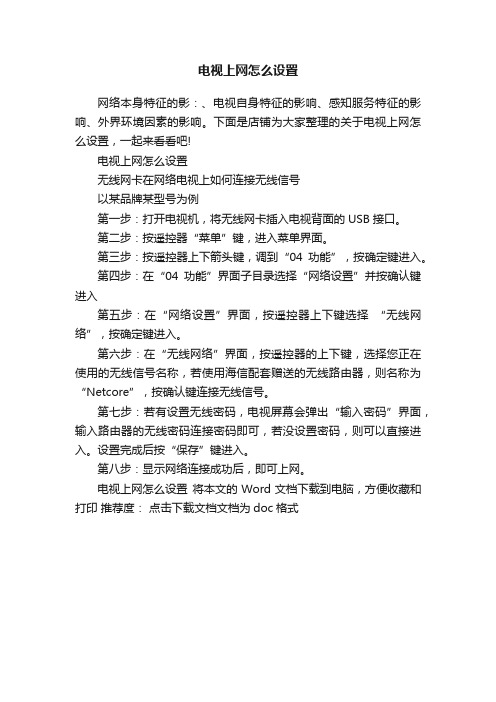
电视上网怎么设置
网络本身特征的影:、电视自身特征的影响、感知服务特征的影响、外界环境因素的影响。
下面是店铺为大家整理的关于电视上网怎么设置,一起来看看吧!
电视上网怎么设置
无线网卡在网络电视上如何连接无线信号
以某品牌某型号为例
第一步:打开电视机,将无线网卡插入电视背面的USB接口。
第二步:按遥控器“菜单”键,进入菜单界面。
第三步:按遥控器上下箭头键,调到“04功能”,按确定键进入。
第四步:在“04功能”界面子目录选择“网络设置”并按确认键进入
第五步:在“网络设置”界面,按遥控器上下键选择“无线网络”,按确定键进入。
第六步:在“无线网络”界面,按遥控器的上下键,选择您正在使用的无线信号名称,若使用海信配套赠送的无线路由器,则名称为“Netcore”,按确认键连接无线信号。
第七步:若有设置无线密码,电视屏幕会弹出“输入密码”界面,输入路由器的无线密码连接密码即可,若没设置密码,则可以直接进入。
设置完成后按“保存”键进入。
第八步:显示网络连接成功后,即可上网。
电视上网怎么设置将本文的Word文档下载到电脑,方便收藏和打印推荐度:点击下载文档文档为doc格式。
网络电视设置方法
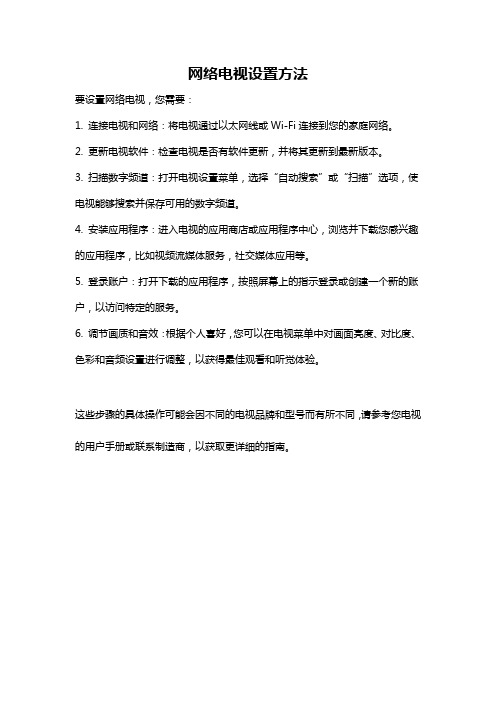
网络电视设置方法
要设置网络电视,您需要:
1. 连接电视和网络:将电视通过以太网线或Wi-Fi连接到您的家庭网络。
2. 更新电视软件:检查电视是否有软件更新,并将其更新到最新版本。
3. 扫描数字频道:打开电视设置菜单,选择“自动搜索”或“扫描”选项,使电视能够搜索并保存可用的数字频道。
4. 安装应用程序:进入电视的应用商店或应用程序中心,浏览并下载您感兴趣的应用程序,比如视频流媒体服务,社交媒体应用等。
5. 登录账户:打开下载的应用程序,按照屏幕上的指示登录或创建一个新的账户,以访问特定的服务。
6. 调节画质和音效:根据个人喜好,您可以在电视菜单中对画面亮度、对比度、色彩和音频设置进行调整,以获得最佳观看和听觉体验。
这些步骤的具体操作可能会因不同的电视品牌和型号而有所不同,请参考您电视的用户手册或联系制造商,以获取更详细的指南。
网络电视使用教程:如何设置显示模式?(十)

网络电视使用教程:如何设置显示模式?随着科技的不断进步,越来越多的人开始使用网络电视。
相比传统电视,网络电视拥有更多的功能和更丰富的内容。
然而,有些人可能对网络电视的设置与操作感到困惑。
本文将为大家详细介绍如何设置网络电视的显示模式,帮助大家更好地享受网络电视的乐趣。
一、了解不同的显示模式在设置显示模式之前,我们首先需要了解不同的显示模式。
一般来说,网络电视提供了几种常见的显示模式,包括原始比例、全屏、宽屏和自动。
原始比例保持视频的原始宽高比,全屏会将视频拉伸至全屏显示,宽屏则在保持视频宽高比的基础上将其调整至适应屏幕宽度,而自动模式会根据视频的宽高比和屏幕尺寸智能调整。
二、进入显示设置首先,我们需要进入网络电视的显示设置界面。
不同的品牌和型号可能有些许差异,但一般在“设置”或“菜单”选项中都能找到。
在界面上找到“显示设置”或类似的选项,并点击进入。
三、选择适合的显示模式在显示设置界面中,会显示当前电视的显示模式。
根据个人需求和喜好,选择适合的显示模式。
如果你希望保持原始比例,可以选择“原始比例”;如果你希望视频充满整个屏幕,选择“全屏”;如果你希望视频在宽高比的基础上做适当调整,选择“宽屏”;如果你希望电视自动根据视频和屏幕智能调整,选择“自动”。
四、调整显示参数在选择显示模式后,你还可以在显示设置界面中调整一些显示参数,以获得更好的观看效果。
例如,你可以调整亮度、对比度、色彩等参数,使图像更加清晰、鲜艳。
此外,一些网络电视还提供了音量调节、音效设置等选项,你可以根据自己的喜好进行调整。
五、保存设置并应用在完成显示模式和参数的选择后,记得点击“保存”或“应用”按钮,使设置生效。
网络电视会自动保存你的设置,并在下一次打开时按照你的选择进行显示。
六、注意事项在设置显示模式时,有几点需要注意。
首先,不同的视频源可能有不同的宽高比,你可以根据实际情况选择合适的显示模式。
其次,对于某些特殊格式的视频,可能无法调整显示模式,这时建议使用专业的视频播放器进行播放。
网络电视高级设置方法:如何进行网络诊断?(一)

网络电视是现代家庭娱乐中不可或缺的一部分。
随着科技的不断发展,网络电视的功能也越来越丰富。
然而,有时候我们会遇到一些网络问题,比如卡顿、信号不稳定等,这时候进行网络诊断就显得非常重要。
下面,我将为大家介绍网络电视高级设置方法,帮助解决网络问题。
一、连接问题的诊断与解决首先,我们需要确认网络电视是否与路由器成功连接。
在电视的设置菜单中,找到网络设置选项,点击进入。
在这里,我们可以选择“有线网络”或“无线网络”连接方式。
如果选择的是有线网络,就需要确认网线是否连接稳定;如果选择的是无线网络,需要检查无线信号强度是否充足。
如果网络连接已经成功,但是仍然出现信号不稳定的问题,可以尝试重启路由器和电视。
有时候,路由器或电视的堆积缓存会导致信号不稳定,通过重启可以解决这个问题。
二、网络速度问题的诊断与解决除了连接问题,网络速度也是影响网络电视观看体验的重要因素。
如果你觉得网络速度比较慢,可以进行以下诊断:1. 使用速度测试工具现在市面上有很多速度测试工具,比如Speedtest。
你可以在浏览器中搜索并打开该网站,然后点击“开始测试”按钮进行速度测试。
测试结果会显示你的下载速度、上传速度和延迟情况。
如果你的网络速度低于宽带提供商承诺的速度,那么可能需要联系网络服务提供商进行咨询和解决。
2. 检查路由器位置路由器的位置也会影响网络速度。
如果路由器放置在家里的角落或隔离的地方,信号会受到阻碍,导致速度变慢。
尽量将路由器放置在距离电视较近、无障碍物的地方,可以能够提高信号强度和速度。
3. 设置无线网络优先级一些家庭中使用的无线设备较多,比如手机、平板电脑等,它们也会占用网络带宽,影响网络电视的观看效果。
在路由器的设置界面中,你可以调整无线网络设备的优先级,将网络电视的优先级设置为较高,确保其获得更稳定的网络速度。
三、其他常见问题的解决方法除了连接和速度问题,还有一些其他常见问题,比如无法访问某些网站、视频质量不清晰等。
网络电视使用教程:如何设置显示模式?

网络电视使用教程:如何设置显示模式?在如今数字化信息高速发展的时代,互联网已经如同空气一般无处不在,提供了无尽的知识和娱乐资源。
网络电视作为互联网的一项重要应用,为用户提供了更加方便和丰富的观看体验,然而,许多人对于如何设置显示模式仍然感到困惑。
本文将为大家简单介绍网络电视的设置方法,让您轻松掌握。
第一部分:了解不同的显示模式在设置网络电视的显示模式之前,我们首先需要了解不同的显示模式,以便选择适合自己需求的模式。
常见的显示模式包括标准模式、全屏模式、宽屏模式和高清模式等。
标准模式是最常见的模式,适用于大部分普通电视节目。
全屏模式能够将画面充满整个屏幕,使得观看效果更加沉浸。
宽屏模式适用于一些宽画面电影或电视节目,增加了横向画面的显示。
高清模式是一种提供高清画质的模式,需要确保电视和网络都支持高清信号。
第二部分:设置显示模式的方法1.通过电视遥控器进行设置大部分网络电视都内置了简单易用的设置功能,可以通过电视的遥控器进行设置。
首先,按下遥控器上的“菜单”键,进入电视的设置菜单;接着,使用遥控器上的上下左右键,找到“显示设置”或类似的选项,并进入;然后,在“显示模式”或类似的选项中,选择您想要的模式,并保存设置。
2.通过网络电视应用进行设置部分网络电视应用提供了自带的设置功能,您可以通过这些应用进行显示模式的设置。
首先,打开您想要设置显示模式的应用,比如Netflix、YouTube等;然后,找到应用的设置功能,通常会在应用的界面上或者菜单中有一个“设置”或类似的选项;接着,进入设置界面,找到“显示设置”或类似的选项;最后,在显示设置中,选择您想要的模式,并保存设置。
第三部分:一些设置技巧和注意事项除了基本的设置方法,以下是一些技巧和注意事项,可以帮助您更好地设置显示模式。
1.根据电视和网络的性能选择适当的模式。
如果您的电视支持高清信号,那么选择高清模式可以获得更好的观看效果。
如果您的电视是老款电视,使用标准模式即可,避免出现画面拉伸等问题。
网络电视使用教程:如何设置显示模式?(七)
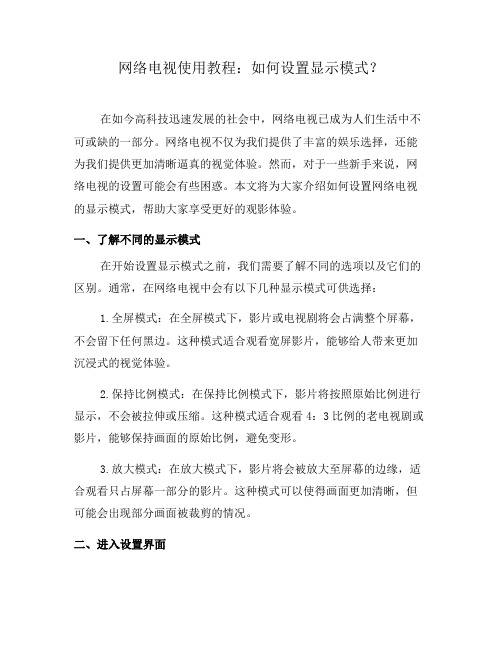
网络电视使用教程:如何设置显示模式?在如今高科技迅速发展的社会中,网络电视已成为人们生活中不可或缺的一部分。
网络电视不仅为我们提供了丰富的娱乐选择,还能为我们提供更加清晰逼真的视觉体验。
然而,对于一些新手来说,网络电视的设置可能会有些困惑。
本文将为大家介绍如何设置网络电视的显示模式,帮助大家享受更好的观影体验。
一、了解不同的显示模式在开始设置显示模式之前,我们需要了解不同的选项以及它们的区别。
通常,在网络电视中会有以下几种显示模式可供选择:1.全屏模式:在全屏模式下,影片或电视剧将会占满整个屏幕,不会留下任何黑边。
这种模式适合观看宽屏影片,能够给人带来更加沉浸式的视觉体验。
2.保持比例模式:在保持比例模式下,影片将按照原始比例进行显示,不会被拉伸或压缩。
这种模式适合观看4:3比例的老电视剧或影片,能够保持画面的原始比例,避免变形。
3.放大模式:在放大模式下,影片将会被放大至屏幕的边缘,适合观看只占屏幕一部分的影片。
这种模式可以使得画面更加清晰,但可能会出现部分画面被裁剪的情况。
二、进入设置界面首先,我们需要打开网络电视的主界面,一般而言,网络电视的主界面都会有一个设置按钮,通常以“设置”、“Options”、“Preferences”等词语命名。
我们可以使用遥控器的方向键或者滚轮将光标移动到设置按钮上,并按下确认键进入设置界面。
三、选择显示设置在进入设置界面后,我们需要找到与显示设置相关的选项。
一般而言,这些选项会放在一个名为“显示”、“Display”、“Video”等的分类下。
使用方向键或滚轮浏览选项,找到适合的选项后按下确认键进入。
四、选择和调整显示模式在显示设置界面,我们会看到不同的显示模式选项。
这里我们可以选择之前介绍过的全屏模式、保持比例模式或放大模式。
使用方向键或滚轮选中所需模式后,按下确认键进行选择。
值得注意的是,一些网络电视也许还会提供其他的高级显示设置,例如亮度、对比度、色彩等调整选项。
网络电视使用教程:如何设置显示模式?(四)

网络电视使用教程:如何设置显示模式?随着科技的不断发展,网络电视已经成为了我们日常生活中不可或缺的一部分。
我们可以通过网络电视观看电影、电视剧、综艺节目等各种娱乐内容。
但是,对于一些新手用户来说,网络电视的设置可能会有些复杂和困惑。
本文将为大家详细介绍如何设置网络电视的显示模式,以帮助大家更好地享受观影体验。
一、了解不同的显示模式在设置显示模式之前,我们首先需要了解不同的显示模式,以便根据自己的需求进行选择。
1.全屏模式:全屏模式是指画面覆盖整个屏幕,没有任何黑边。
这种模式适合大屏幕电视,可以提供更沉浸式的观影体验。
2.宽屏模式:宽屏模式是指画面保持原始比例,但会通过拉伸画面来适应屏幕宽度。
这种模式适合拥有宽屏电视的用户,可以充分利用屏幕空间显示更多内容。
3.智能缩放模式:智能缩放模式会根据画面内容的比例进行调整,保证画面等比例放大或缩小,以适应不同屏幕尺寸。
这种模式适合使用旧款电视的用户,可以避免画面失真。
二、选择适合的显示模式在了解不同的显示模式后,我们可以根据自己的电视型号和个人喜好选择适合的显示模式。
1.找到"设置"选项:首先,进入你的网络电视主界面,找到“设置”选项。
不同品牌的网络电视设置入口可能略有不同,通常位于界面菜单栏的最上方或最下方。
2.进入“显示设置”:在“设置”选项中,找到“显示设置”或类似的菜单。
点击进入后,会看到有关显示设置的相关选项。
3.调整显示模式:在“显示设置”中,你将看到各种显示模式的选项。
根据前文介绍的各种显示模式,选择你偏好的模式,然后点击确认即可。
三、优化显示效果在设置显示模式后,我们还可以通过一些优化措施来提升网络电视的显示效果,进一步增强观影体验。
1.调节亮度和对比度:在“显示设置”中,你还可以找到亮度和对比度的选项。
通过调整这两个参数,可以改善画面的明暗程度和对比度,使画面更加清晰、生动。
2.增加显示分辨率:如果你的电视支持高分辨率,可以在“显示设置”中选择较高的分辨率。
网络电视使用基本设置步骤是什么
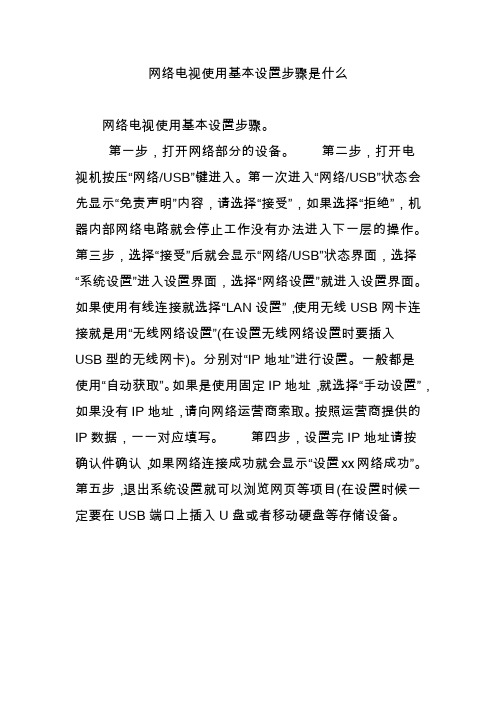
网络电视使用基本设置步骤是什么
网络电视使用基本设置步骤。
第一步,打开网络部分的设备。
第二步,打开电
视机按压“网络/USB”键进入。
第一次进入“网络/USB”状态会先显示“免责声明”内容,请选择“接受”,如果选择“拒绝”,机器内部网络电路就会停止工作没有办法进入下一层的操作。
第三步,选择“接受”后就会显示“网络/USB”状态界面,选择“系统设置”进入设置界面,选择“网络设置”就进入设置界面。
如果使用有线连接就选择“LAN设置”,使用无线USB网卡连接就是用“无线网络设置”(在设置无线网络设置时要插入
USB型的无线网卡)。
分别对“IP地址”进行设置。
一般都是
使用“自动获取”。
如果是使用固定IP地址,就选择“手动设置”,如果没有IP地址,请向网络运营商索取。
按照运营商提供的IP数据,一一对应填写。
第四步,设置完IP地址请按
确认件确认,如果网络连接成功就会显示“设置xx网络成功”。
第五步,退出系统设置就可以浏览网页等项目(在设置时候一定要在USB端口上插入U盘或者移动硬盘等存储设备。
- 1、下载文档前请自行甄别文档内容的完整性,平台不提供额外的编辑、内容补充、找答案等附加服务。
- 2、"仅部分预览"的文档,不可在线预览部分如存在完整性等问题,可反馈申请退款(可完整预览的文档不适用该条件!)。
- 3、如文档侵犯您的权益,请联系客服反馈,我们会尽快为您处理(人工客服工作时间:9:00-18:30)。
文档来源为:从网络收集整理.word版本可编辑.欢迎下载支持.
一、将机顶盒和电视通过AV端子连接到电视(根据颜色对应),机顶盒通过网线连接路由器或者室外进线。
二、设备连接好并打开电视和机顶盒的电源开关,按遥控器第三排设置键进入设置界面。
三、输入密码“6321”。
四、选择基本设置
五、选择有线连接
六、1、路由器用户选择DHCP,用户名密码留空。
2、没有路由器的用户选择PPPOE,用户名和密码为宽带上网的用户名和密码。
七、主认证服务器和更新服务器默认,,密码为:123456
八、重启后即可正常观看网络电视。
九、主界面
1文档来源为:从网络收集整理.word版本可编辑.。
